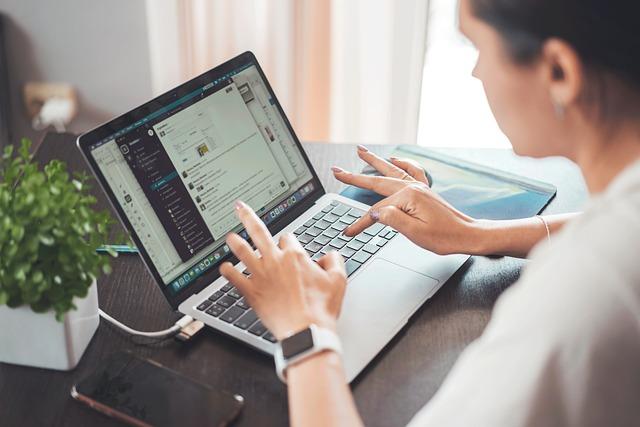在当今数字化时代,PDF(便携式文档格式)文件已经成为广泛使用的一种文档格式。它能够保持文件的原始格式,确保文档在各种操作系统和设备上的一致性。然而,对于一些用户来说,打开PDF文件可能并不是一件轻而易举的事情。本文将为您提供一份详尽的指南,帮助您快速、**地打开PDF文件。
一、了解PDF文件格式
PDF文件格式是由AdobeSystems公司于1993年创建的,目的是为了在多种操作系统和设备上提供一种统一的文档格式。PDF文件具有以下特点
1.保持原始格式无论在哪种操作系统或设备上查看,PDF文件的格式都不会改变。
2.高度压缩PDF文件体积较小,便于存储和传输。
3.安全性PDF文件支持加密,保护文档内容不被非法访问。
二、打开PDF文件的常用方法
1.使用AdobeAcrobatReader
AdobeAcrobatReader是最常用的PDF阅读器,它支持Windows、macOS和Linux等多种操作系统。以下是使用AdobeAcrobatReader打开PDF文件的步骤
(1)下载并安装AdobeAcrobatReader访问Adobe官方网站(https://get.adobe.com/reader/),根据您的操作系统选择相应的版本进行下载和安装。
(2)打开AdobeAcrobatReader在桌面或开始菜单中找到AdobeAcrobatReader的快捷方式,双击打开。
(3)打开PDF文件在AdobeAcrobatReader的界面中,点击文件菜单,选择打开,然后在弹出的窗口中选择您要打开的PDF文件。
2.使用网页浏览器
现代网页浏览器(如GoogleChrome、MozillaFirefox、Safari等)都支持直接打开PDF文件。以下是使用网页浏览器打开PDF文件的步骤
(1)打开网页浏览器在桌面或开始菜单中找到您的网页浏览器,双击打开。
(2)输入PDF文件路径在浏览器的地址栏中输入PDF文件的路径,然后按回车键。
(3)查看PDF文件浏览器会自动打开PDF文件,您可以在网页中查看和阅读。
3.使用第三方PDF阅读器
除了AdobeAcrobatReader外,还有许多第三方PDF阅读器可供选择,如FoxitReader、SumatraPDF等。以下是使用第三方PDF阅读器打开PDF文件的步骤
(1)下载并安装第三方PDF阅读器访问第三方PDF阅读器的官方网站载并安装适合您操作系统的版本。
(2)打开第三方PDF阅读器在桌面或开始菜单中找到第三方PDF阅读器的快捷方式,双击打开。
(3)打开PDF文件在第三方PDF阅读器的界面中,点击文件菜单,选择打开,然后在弹出的窗口中选择您要打开的PDF文件。
三、解决PDF文件打开问题
1.更新PDF阅读器如果您的PDF阅读器版本过旧,可能导致无法正常打开某些PDF文件。请确保您的PDF阅读器是最新版本。
2.修复损坏的PDF文件如果PDF文件损坏,可以使用AdobeAcrobat等工具进行修复。
3.检查文件权限如果PDF文件受到权限保护,您需要输入正确的密码才能打开。
4.清除缓存有时,清除PDF阅读器的缓存可以解决打开PDF文件的问题。
总结
掌握如何**打开PDF文件对于现代办公和学习至关重要。通过了解PDF文件格式、熟悉常用的打开方法以及解决可能出现的问题,您将能够轻松应对各种PDF文件。希望本文能够为您提供有益的帮助,让您在处理PDF文件时更加得心应手。